
手机添加联系人的步骤 如何在小米手机上添加新的联系人电话号码
发布时间:2024-02-07 09:33:48 来源:锐得游戏网
手机已经成为了我们日常生活中不可或缺的一部分,而手机中的联系人功能更是方便我们随时随地与他人保持联系。在小米手机上,添加新的联系人电话号码也变得异常简单。只需按照一系列简单的步骤,就能轻松将新的联系人信息保存在手机中。接下来我将为大家详细介绍如何在小米手机上添加新的联系人电话号码。
如何在小米手机上添加新的联系人电话号码
具体方法:
1.step1 进入“联系人”
在手机中找到“联系人”图标,点击进入
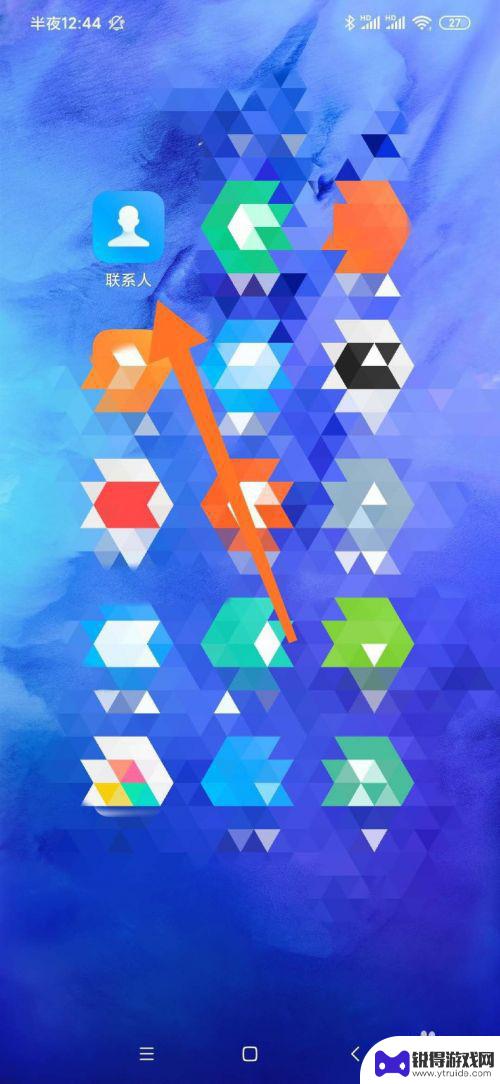
2.step2 切换至“联系人”页面
进入联系人页面后,在最上边的项目栏中切换至“联系人”页面
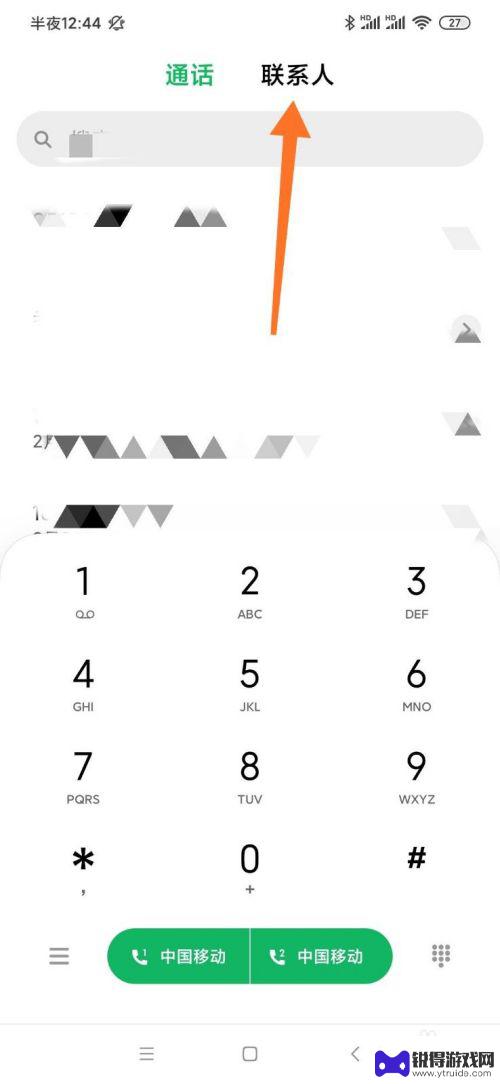
3.step3 进入“添加联系人”
在联系人页面的右下角,找到其中一个“+”号。点击进入添加页面
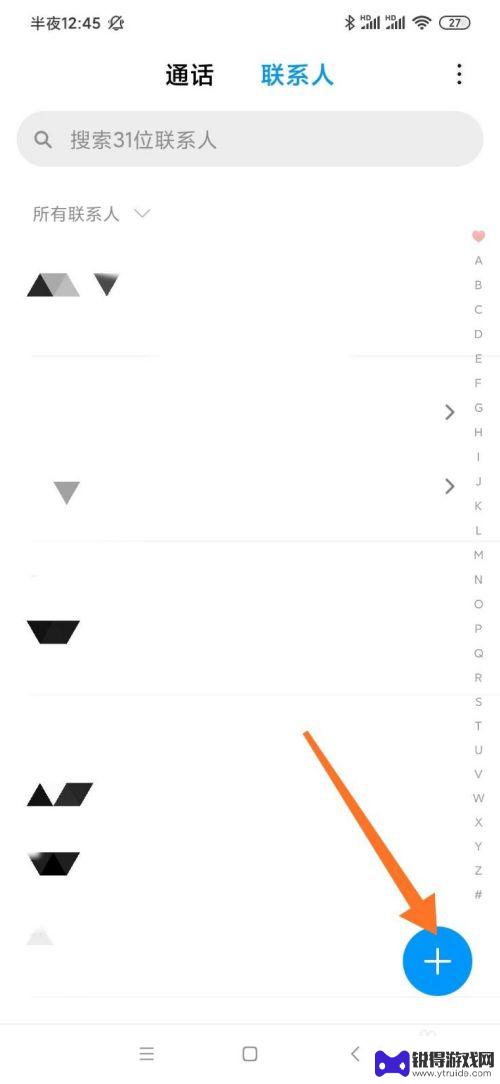
4.step4 添加新联系人内容
在对应的页面中,按照上边的提示信息输入新联系人信息。并添加号码
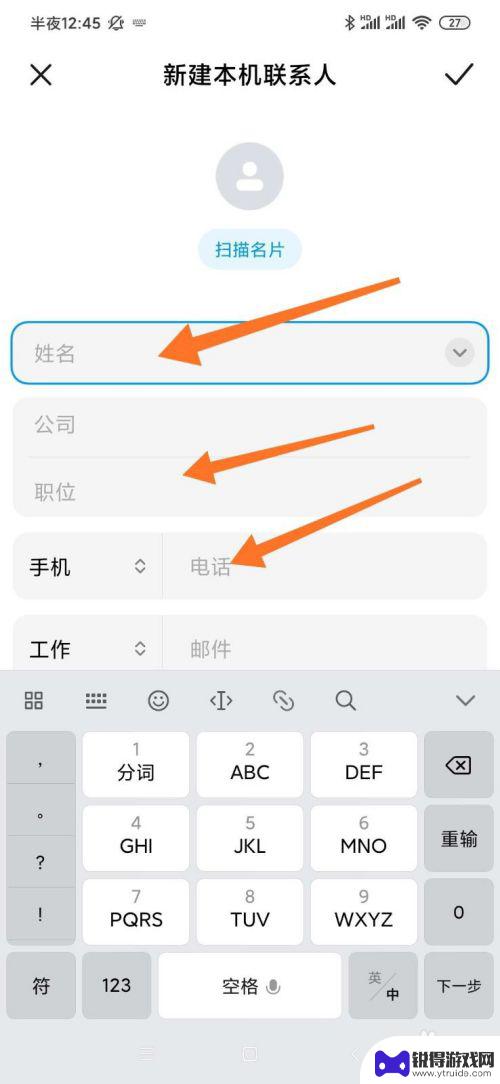
5.step5 信息确认
在新建本地联系人页面中,左上角有个勾号,信息确认完成后点击勾号确认
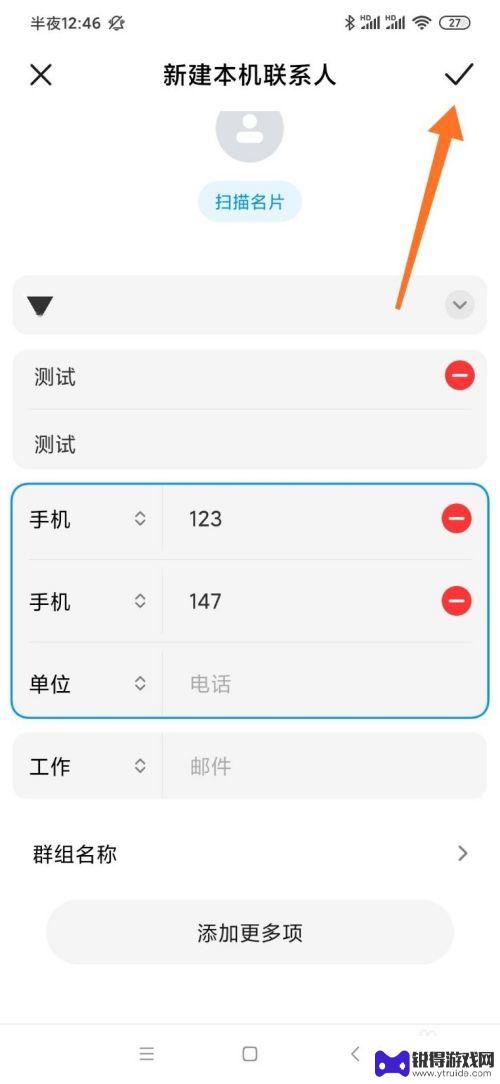
6.step6 扫描名片方式添加
当然,当前的小米手机提供了更简单的方式,可以直接扫描名片
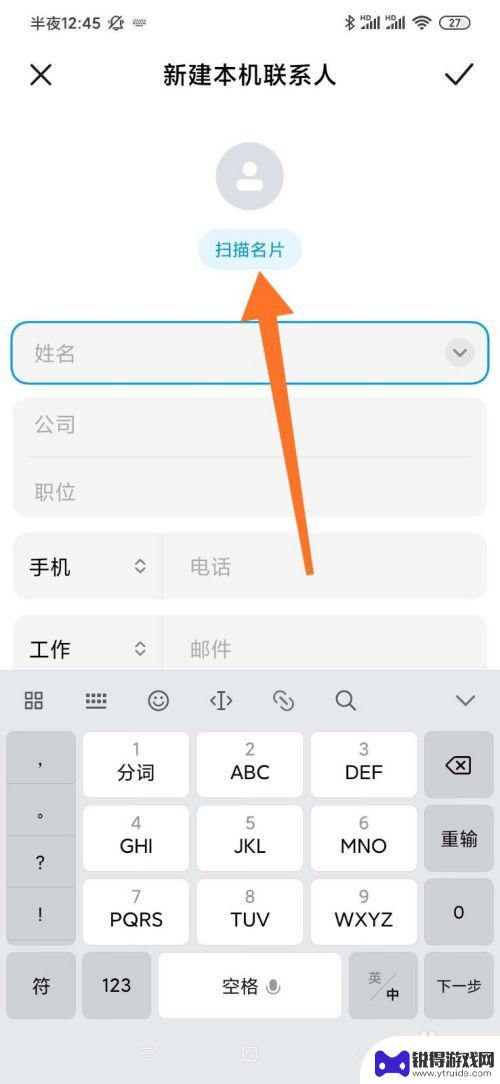
7.完成后即可看到相应的联系人了
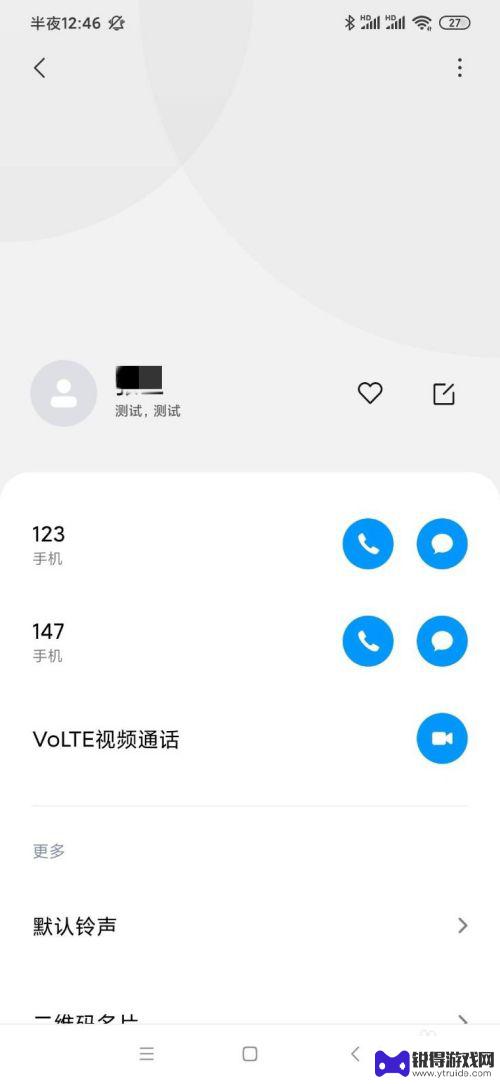
以上就是手机添加联系人的步骤的全部内容,如果你遇到这个问题,可以按照以上方法解决,希望这些方法对大家有所帮助。
热门游戏
- 相关教程
- 小编精选
-

怎样用手机在米兔学习儿童手表里添加qq 如何在米兔儿童电话手表上添加联系人
怎样用手机在米兔学习儿童手表里添加qq,随着科技的进步,智能手机成为了人们生活中必不可少的工具,而对于孩子们来说,米兔学习儿童手表是一款非常实用的设备。在这款手表中,我们可以通...
2023-09-12
-

小米手机账号与同步添加账号 红米手机如何实现系统账号同步
在当今智能手机的时代,手机账号的重要性不言而喻,随着科技的不断进步,人们对手机账号的需求也越来越多样化。小米手机账号与同步添加账号以及红米手机如何实现系统账号同步,成为了许多手...
2023-11-24
-

手机电话号怎么导入手机卡 如何将手机联系人备份到SIM卡
在现代社会中手机电话号码已经成为我们日常生活中不可或缺的一部分,随着手机的更替和换机频率的增加,如何将手机上的联系人信息导入到新手机中成为了一个备受关注的问题。手机联系人备份至...
2024-04-19
-
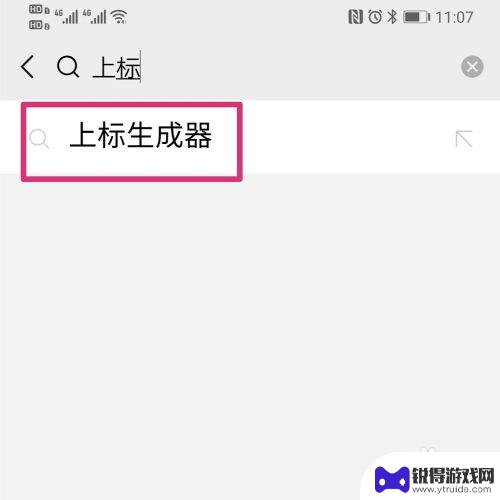
手机怎么设置昵称 微信昵称如何添加电话号码
在现如今的社交媒体时代,手机成为了人们日常生活中必不可少的工具,而对于手机的个性化设置,昵称的添加无疑是其中重要的一环。无论是为了个人化呈现还是方便他人联系,设置一个独特的昵称...
2024-03-28
-
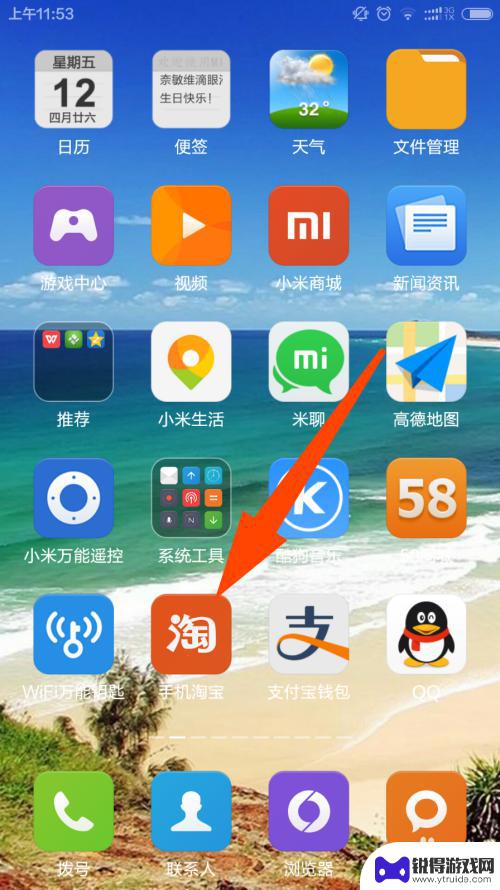
手机淘宝商家如何添加好友 手机淘宝加好友步骤
手机淘宝商家如何添加好友,在如今的移动互联网时代,手机淘宝已成为许多人购物的首选渠道,而对于商家来说,与客户建立起良好的朋友关系也是非常重要的。那么,怎样在手机淘宝上添加好友呢...
2023-08-25
-
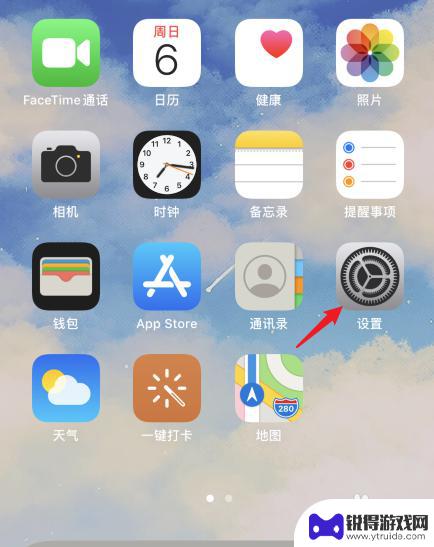
手机如何取消多个号码同步 iphone怎样取消电话关联
在使用手机时,我们常常会将多个号码同步到手机中,方便联系人能够随时随地联系到我们,但有时候我们可能会需要取消某些号码的同步,或者取消电话关联。尤其是在使用iPhone手机时,取...
2024-08-20
-

苹果6手机钢化膜怎么贴 iPhone6苹果手机如何正确贴膜钢化膜
苹果6手机作为一款备受追捧的智能手机,已经成为了人们生活中不可或缺的一部分,随着手机的使用频率越来越高,保护手机屏幕的需求也日益增长。而钢化膜作为一种有效的保护屏幕的方式,备受...
2025-02-22
-

苹果6怎么才能高性能手机 如何优化苹果手机的运行速度
近年来随着科技的不断进步,手机已经成为了人们生活中不可或缺的一部分,而iPhone 6作为苹果旗下的一款高性能手机,备受用户的青睐。由于长时间的使用或者其他原因,苹果手机的运行...
2025-02-22















